VS2019全称:Visual Studio 2019是微软推出的一款功能强大、全面的集成开发环境(IDE),为开发者提供了高效、便捷的编程体验。它拥有出色的智能代码提示和自动完成功能,极大地提高了开发效率。同时,对多种编程语言的支持也非常广泛,无论是C#、C++、Python还是JavaScript等,都能在这个平台上得到很好的开发支持。
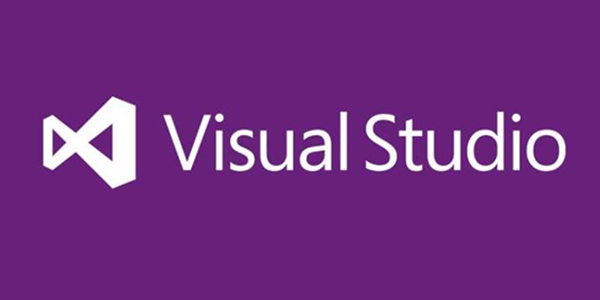
2.集成的版本控制系统,方便团队协作和代码管理。
3.优秀的代码重构功能,使代码更具可读性和可维护性。
4.支持跨平台开发,能够创建适用于Windows、Linux和Mac等系统的应用程序。
5.丰富的项目模板,快速启动各种类型的开发项目。
6.强大的性能分析工具,优化应用程序的性能。
7.支持云开发,方便与云端服务集成。
8.内置单元测试框架,保证代码质量。
9.可视化的界面设计器,轻松创建美观的用户界面。
10.与第三方库和框架的无缝集成。
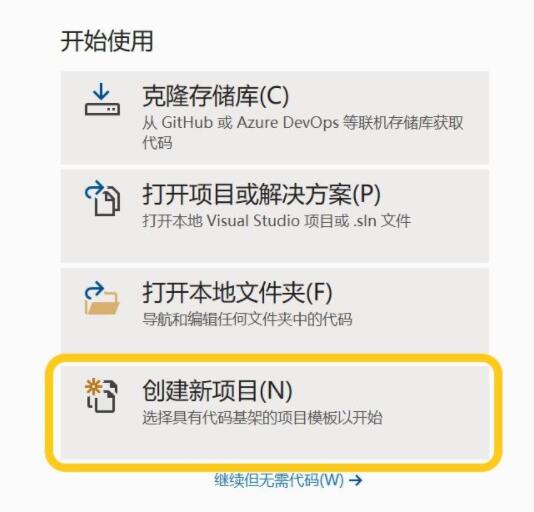
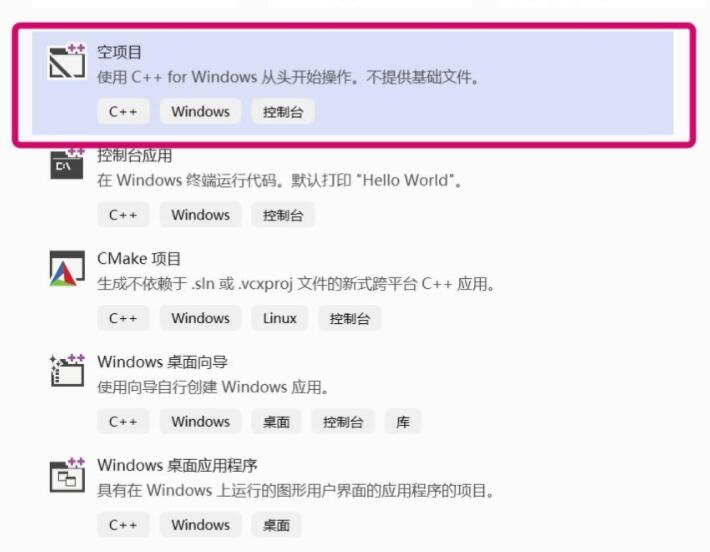
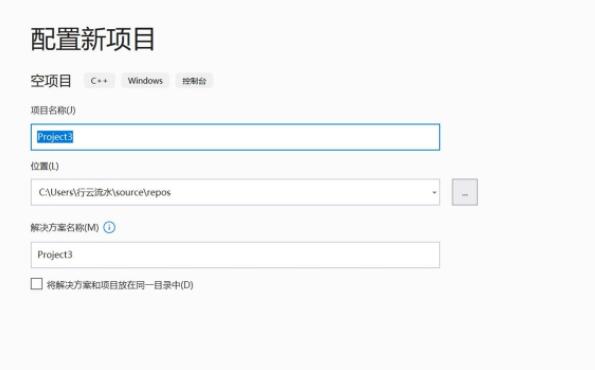
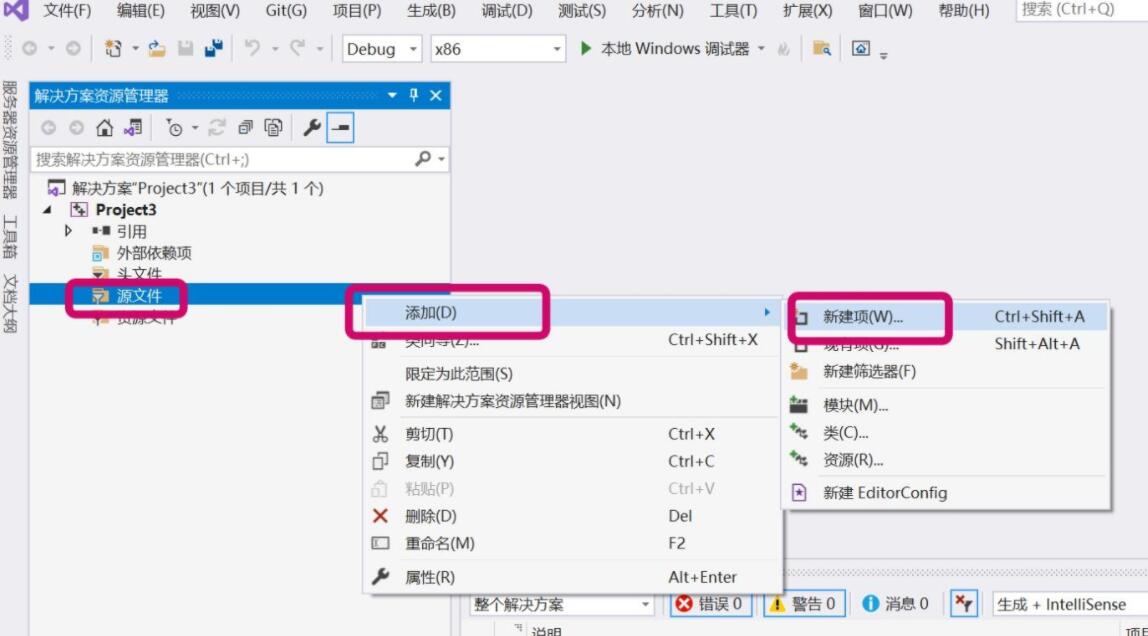
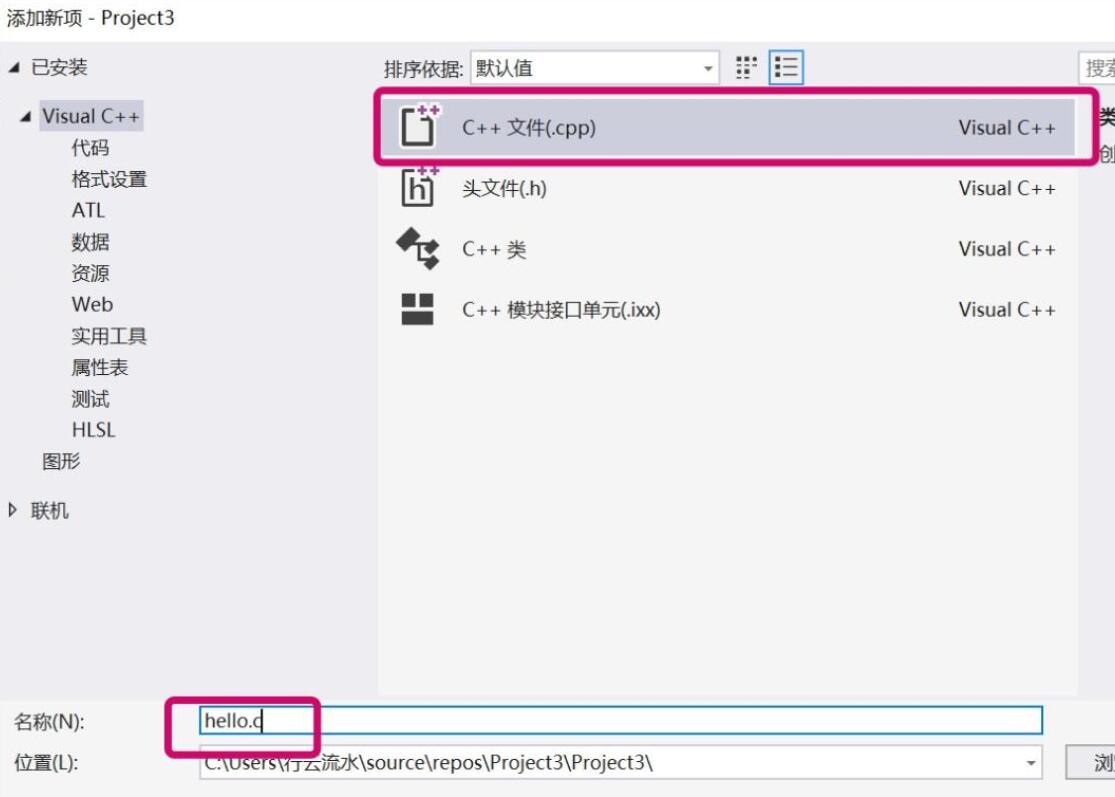
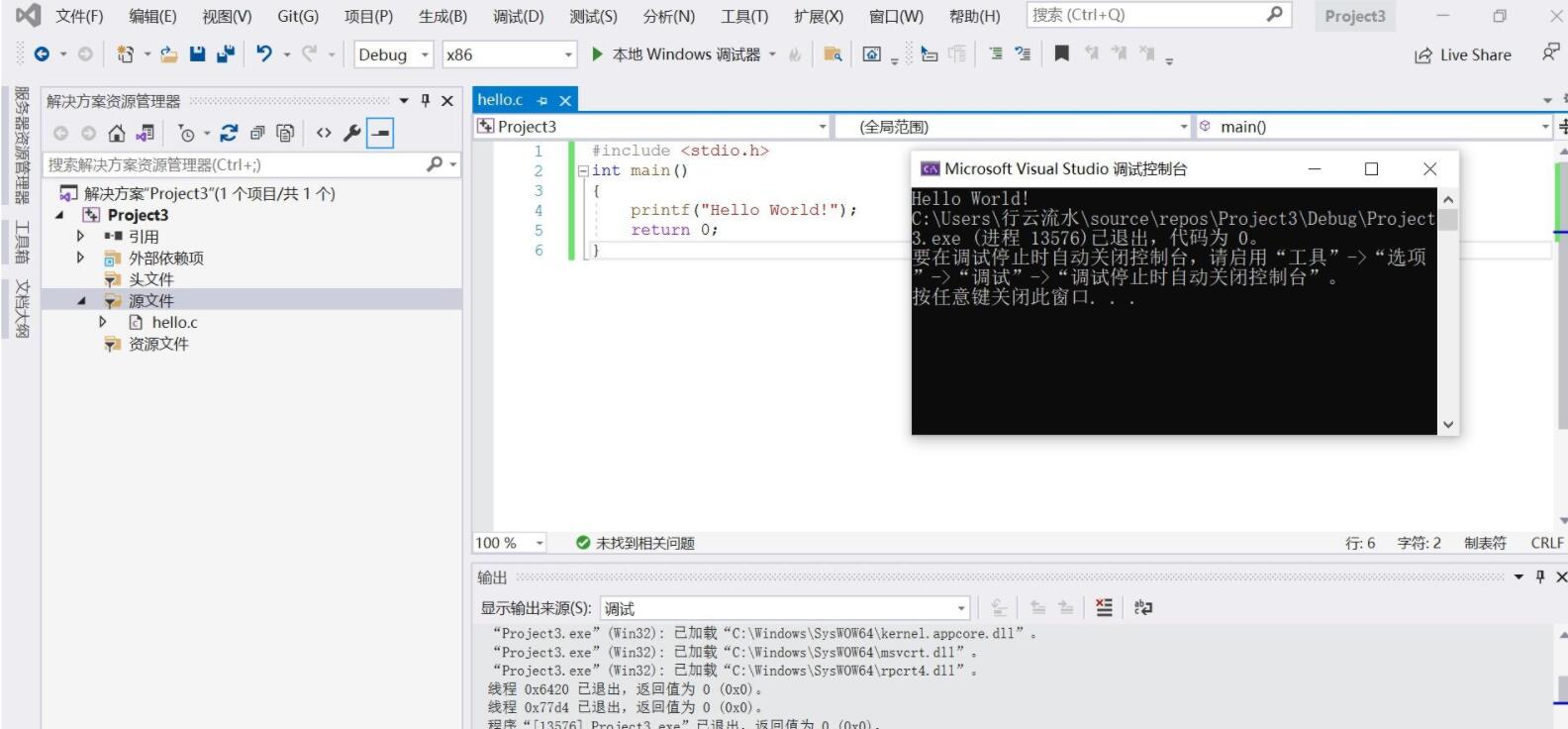
格式化方法
1、打开vs2019开发工具,打开一个代码页。
2、同时按住Ctrl键和A键,全选代码或要格式化的部分代码。
3、先按住Ctrl键不放,接着按一下K键后松开,然后再按一下F键后松开。(注意:Ctrl键在按后面这2个键的时候一直是按着的,直到F键按完才松开)。也就是俗称的:Ctrl+K,Ctrl+F 快捷键,代码就格式化好了。
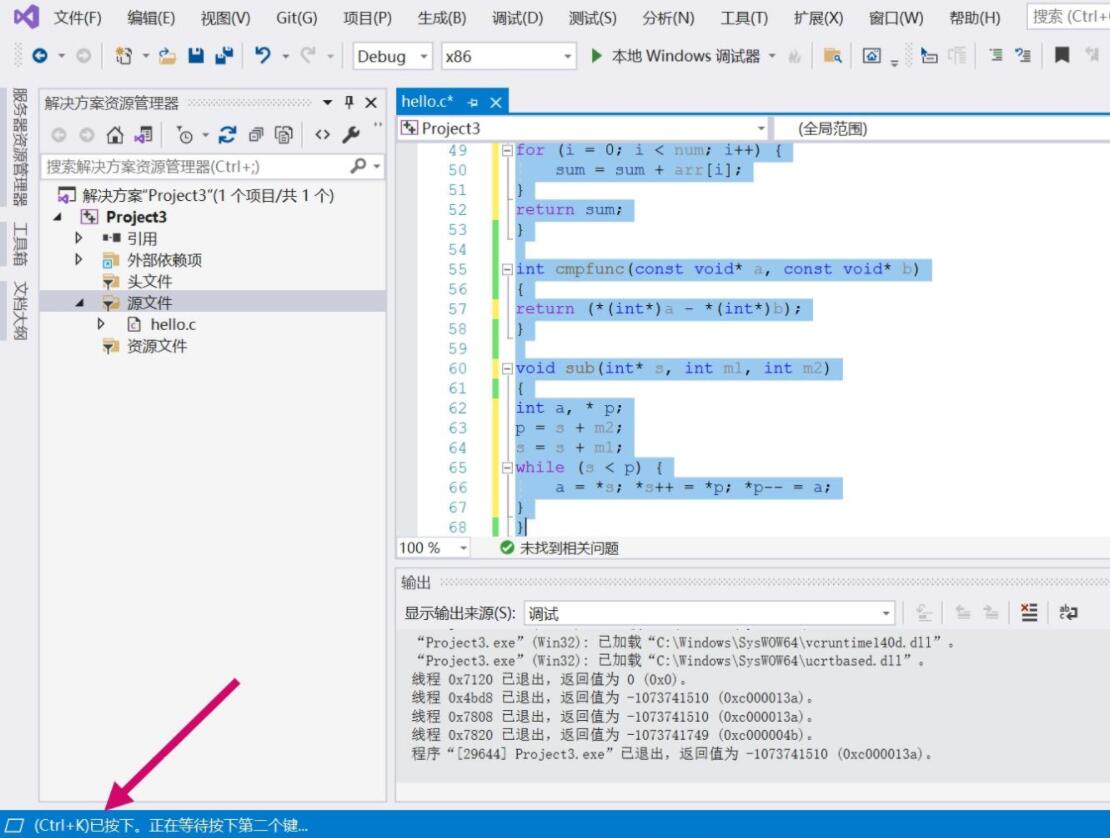
VS2019代码右侧带缩略图的滚动条显示与隐藏
工具”--“选项”--“所有语言”--“滚动条”,如下图所示:
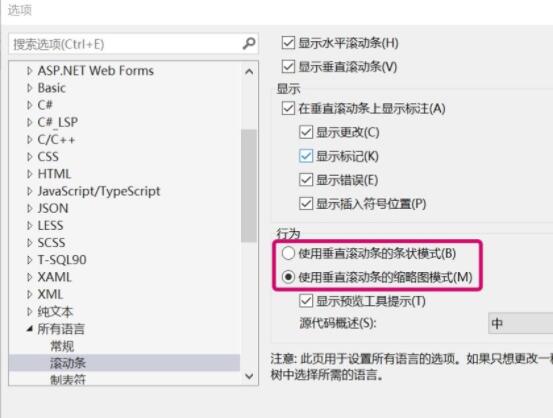
VS2019跟踪更改(T)和错误波浪线
工具>选项>文本编译器>常规>跟踪更改(T)和 错误波浪线
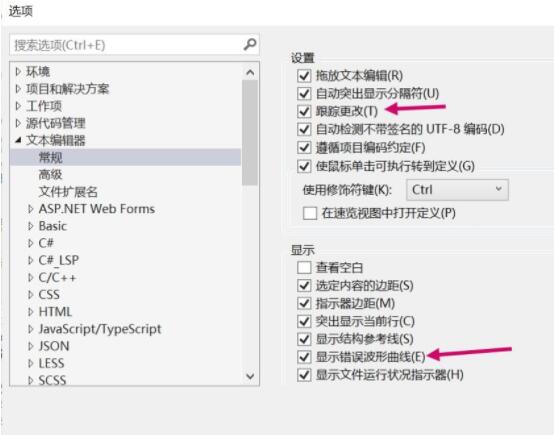
1.跟踪更改(T)对应左侧程序黄、绿线条显示线
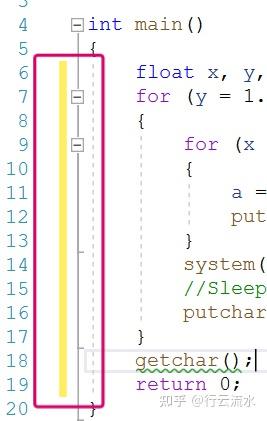
2.显示错误波浪曲线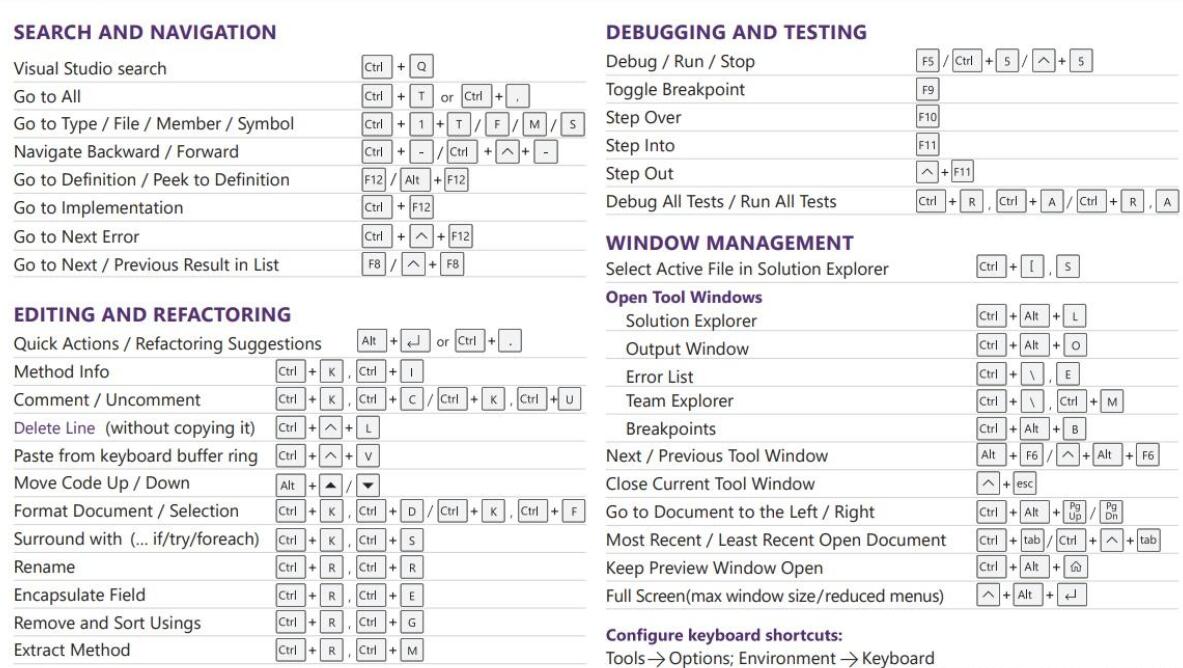
2.人工智能辅助编程,提供智能建议和代码片段。
3.混合现实开发工具,开拓创新的开发领域。
4.支持热重载,无需重新启动即可看到代码更改的效果。
5.深度集成了Azure服务,轻松构建云应用。
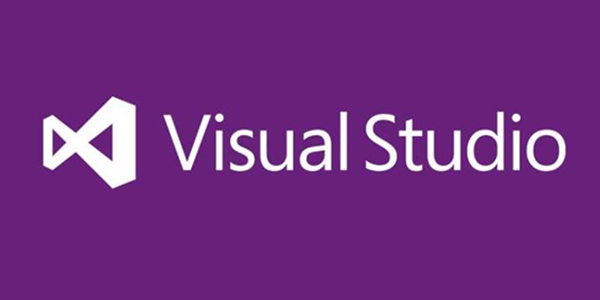
VS2019功能
1.强大的调试工具,帮助开发者快速定位和解决代码中的问题。2.集成的版本控制系统,方便团队协作和代码管理。
3.优秀的代码重构功能,使代码更具可读性和可维护性。
4.支持跨平台开发,能够创建适用于Windows、Linux和Mac等系统的应用程序。
5.丰富的项目模板,快速启动各种类型的开发项目。
6.强大的性能分析工具,优化应用程序的性能。
7.支持云开发,方便与云端服务集成。
8.内置单元测试框架,保证代码质量。
9.可视化的界面设计器,轻松创建美观的用户界面。
10.与第三方库和框架的无缝集成。
visual studio 2019怎么用
VS2019创建新项目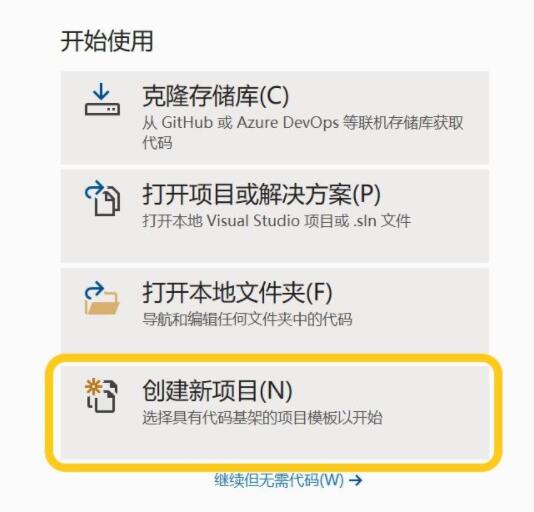
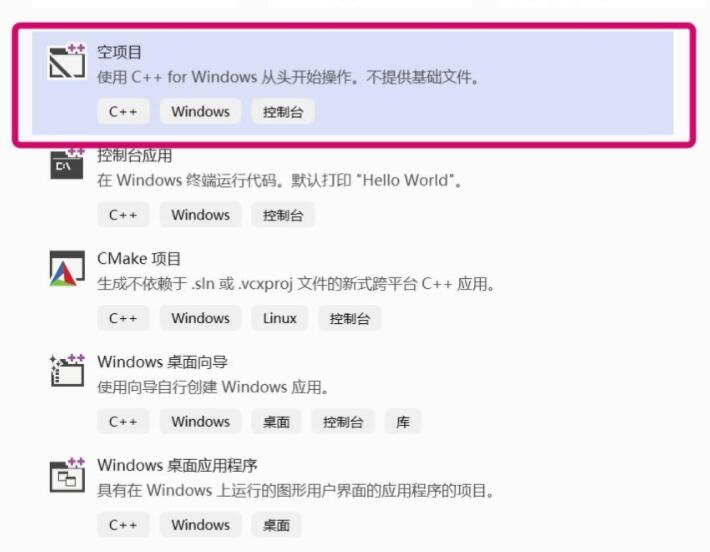
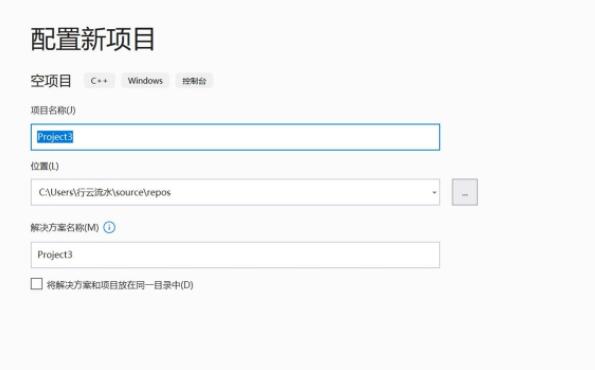
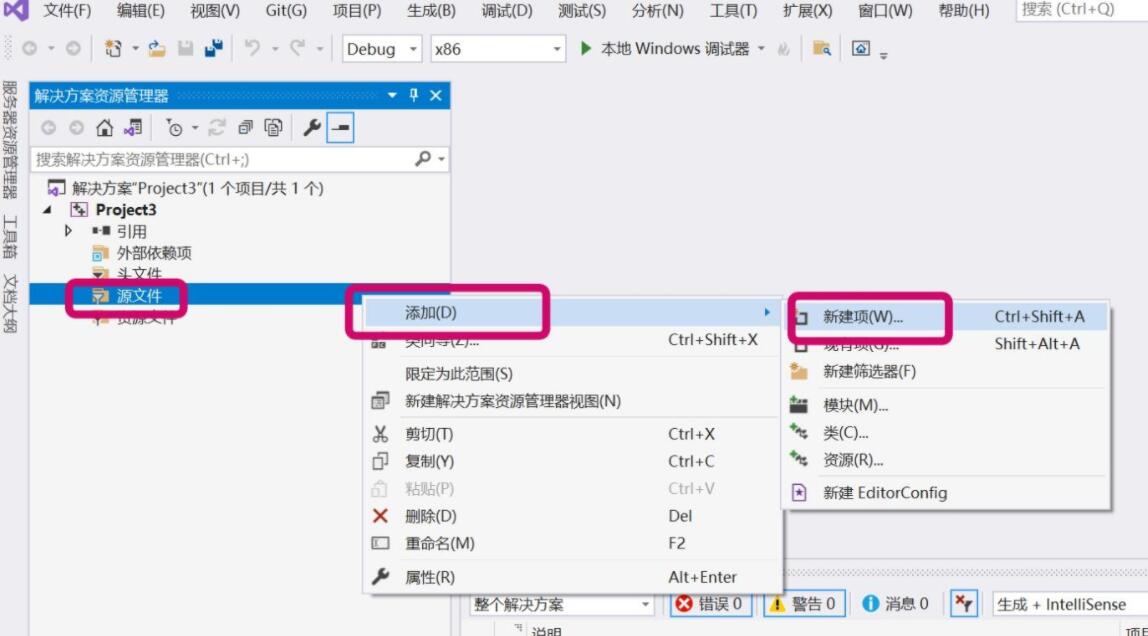
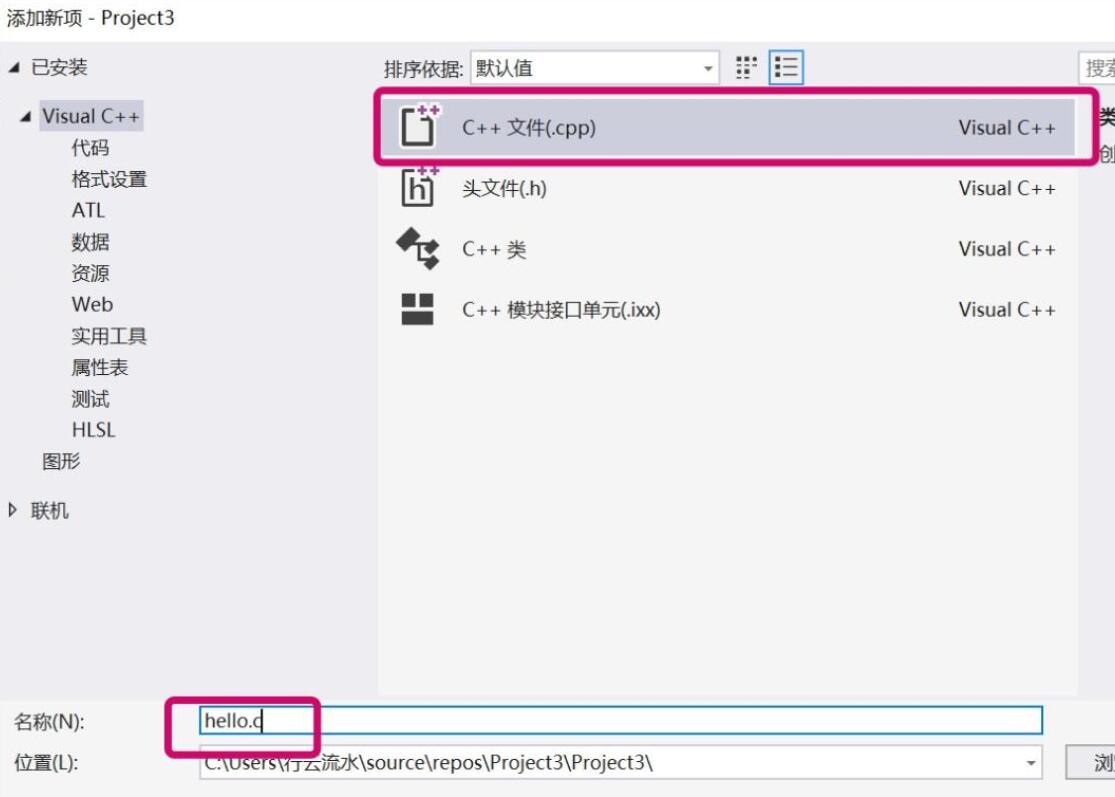
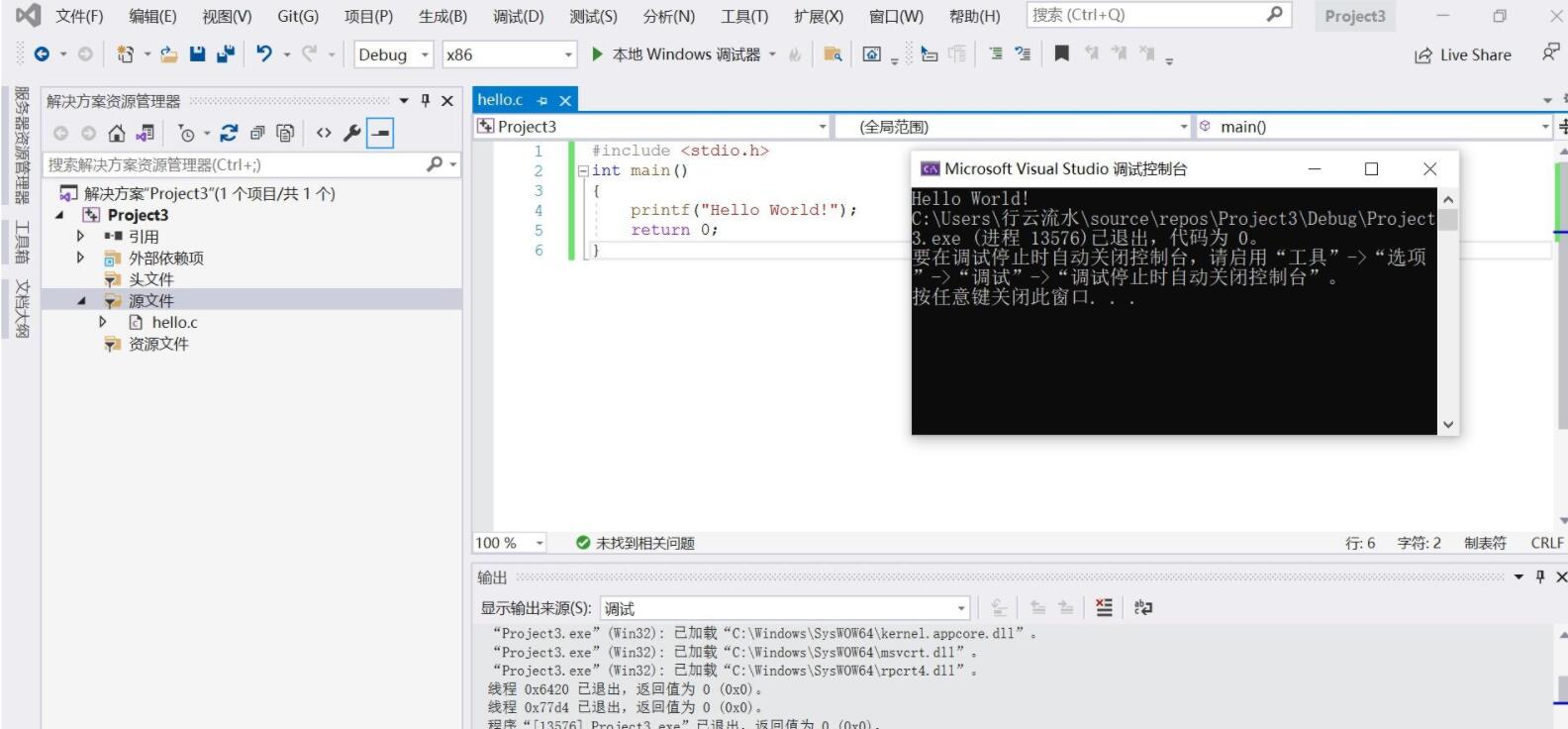
格式化方法
1、打开vs2019开发工具,打开一个代码页。
2、同时按住Ctrl键和A键,全选代码或要格式化的部分代码。
3、先按住Ctrl键不放,接着按一下K键后松开,然后再按一下F键后松开。(注意:Ctrl键在按后面这2个键的时候一直是按着的,直到F键按完才松开)。也就是俗称的:Ctrl+K,Ctrl+F 快捷键,代码就格式化好了。
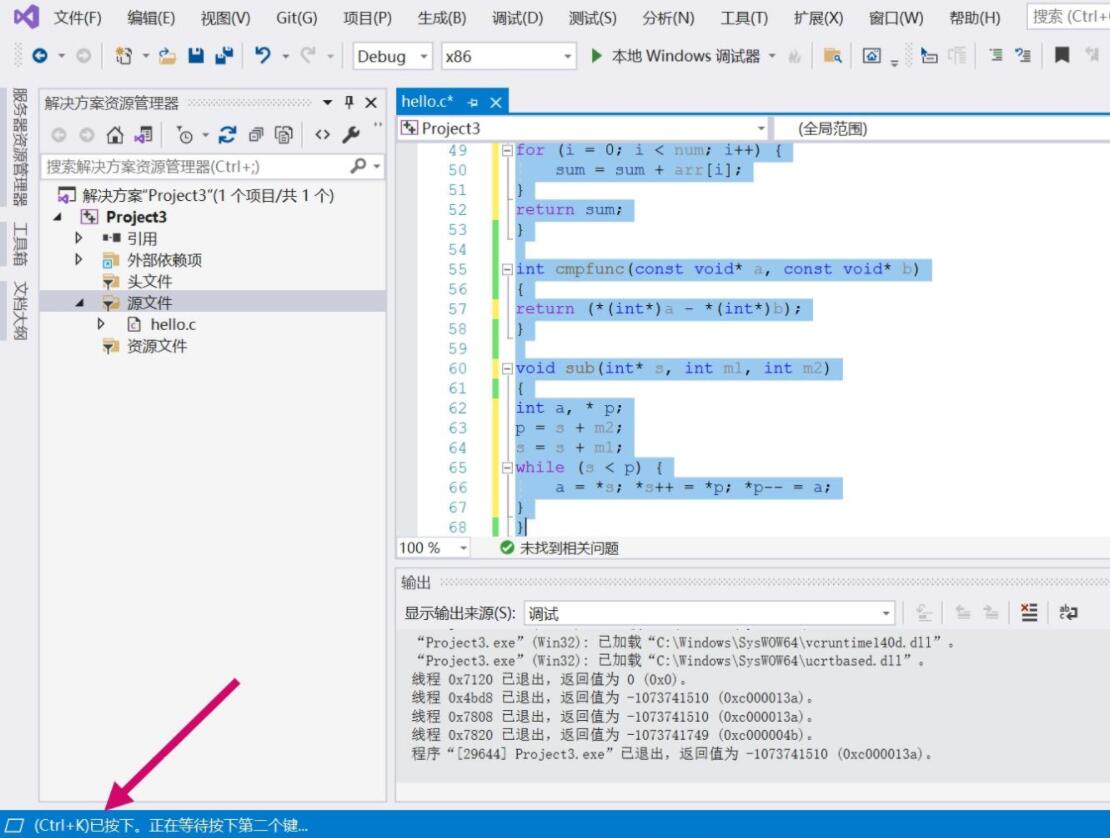
VS2019代码右侧带缩略图的滚动条显示与隐藏
工具”--“选项”--“所有语言”--“滚动条”,如下图所示:
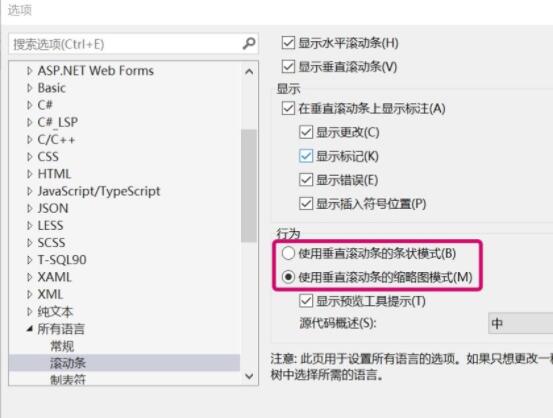
VS2019跟踪更改(T)和错误波浪线
工具>选项>文本编译器>常规>跟踪更改(T)和 错误波浪线
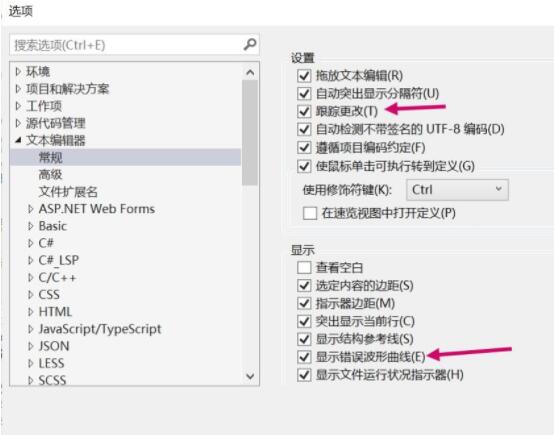
1.跟踪更改(T)对应左侧程序黄、绿线条显示线
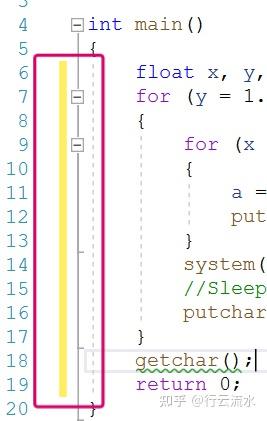
2.显示错误波浪曲线
常用快捷键
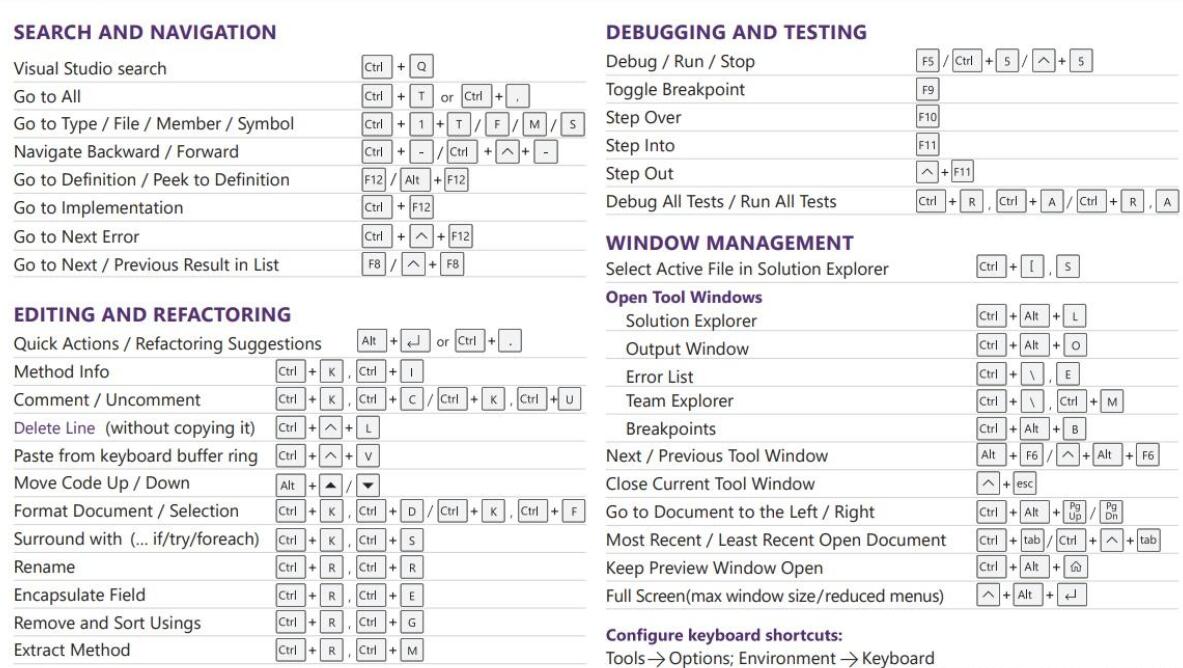
VS2019特色
1.容器化开发支持,简化应用的部署和运行环境配置。2.人工智能辅助编程,提供智能建议和代码片段。
3.混合现实开发工具,开拓创新的开发领域。
4.支持热重载,无需重新启动即可看到代码更改的效果。
5.深度集成了Azure服务,轻松构建云应用。
